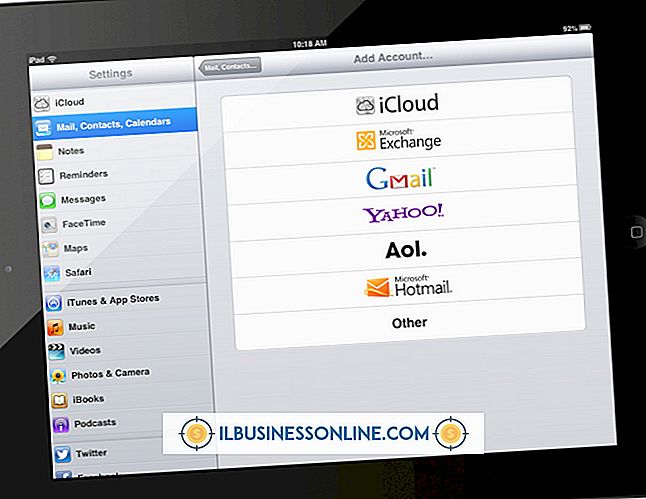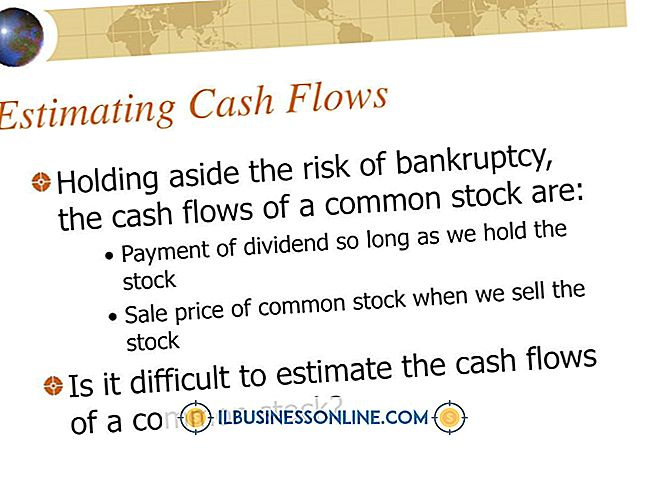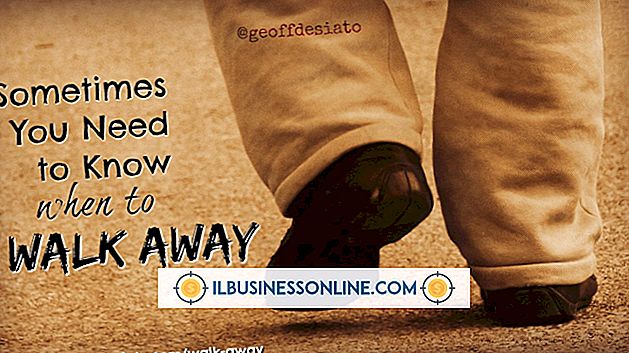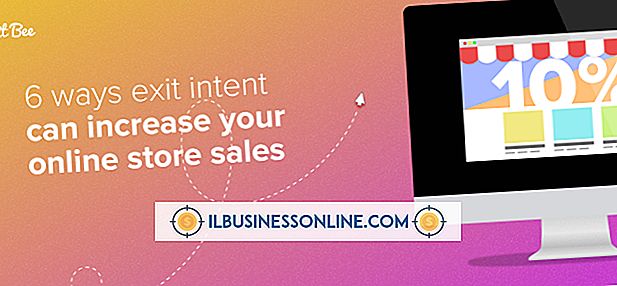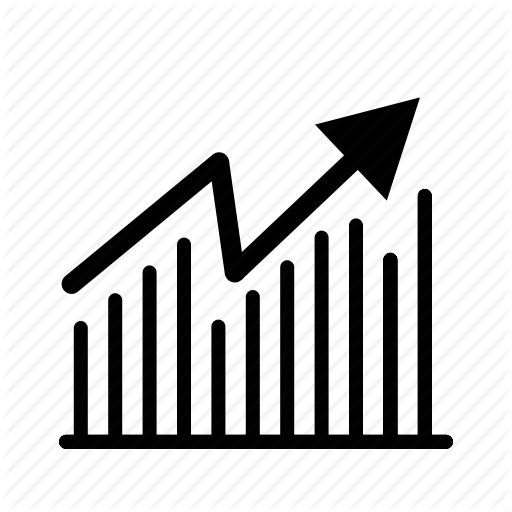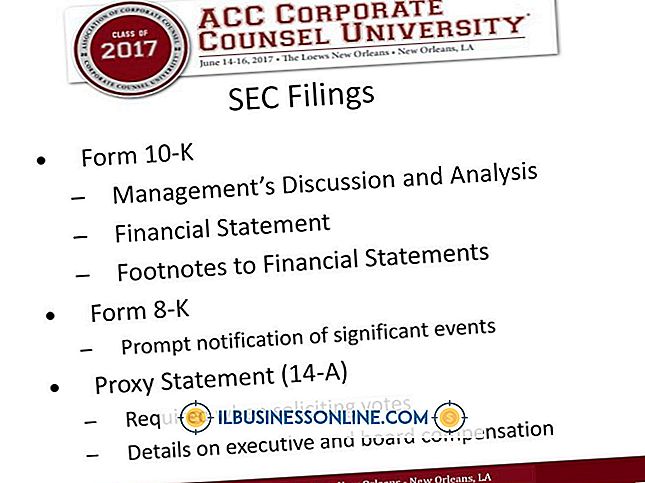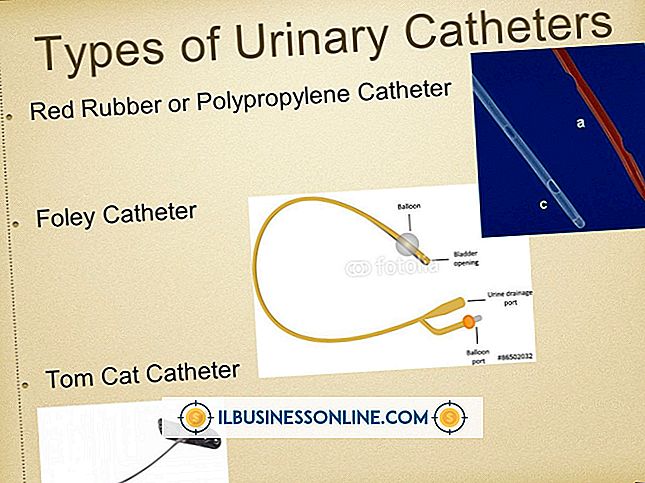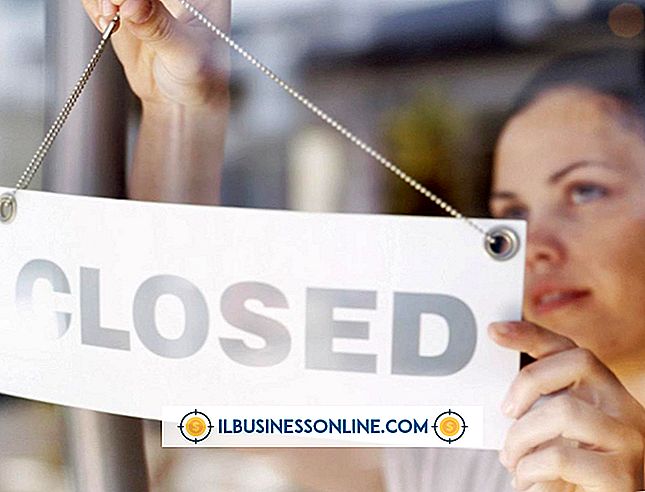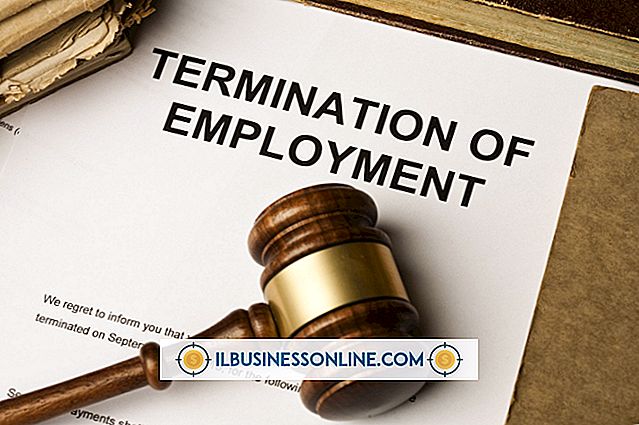एक खराब मदरबोर्ड के साथ कंप्यूटर से फाइलें कैसे निकालें

जब एक कंप्यूटर मर जाता है, तो मदरबोर्ड को अक्सर अपराधी के रूप में पिनपॉइंट किया जा सकता है क्योंकि यह एक को गर्म करने और बाहर तलना के लिए आसान है। यदि आपके कंप्यूटर ने काम करना बंद कर दिया है, तब भी आपकी फ़ाइलों के लिए आशा की जा सकती है। जब तक हार्ड ड्राइव अपने आप में विफल रहा घटक नहीं है, तब तक आपकी फ़ाइलों को इससे निकालना संभव है। अपनी फ़ाइलों को पुरानी हार्ड ड्राइव से निकालने के लिए, आपको इसे दूसरे कंप्यूटर पर हुक करना होगा।
1।
अपने मृत कंप्यूटर से सभी केबल, डोरियों और परिधीय उपकरणों को डिस्कनेक्ट करें और इसे अपने पक्ष में बिछाएं। केस डोर को केस से जोड़ने वाले स्क्रू को खोल दें और डोर को बंद कर दें। दरवाजा एक तरफ सेट करें।
2।
हार्ड ड्राइव से SATA या IDE कनेक्टर को अनप्लग करें और पावर केबल को डिस्कनेक्ट करें। यदि हार्ड ड्राइव को शिकंजा के साथ रखा गया है, तो उन्हें हटा दें। हार्ड ड्राइव स्लॉट से हार्ड ड्राइव को बाहर निकालें और इसे एक सुरक्षित क्षेत्र में चिप-अप रखें। यदि आवश्यक हो, तो अपने विशिष्ट कंप्यूटर मॉडल से हार्ड ड्राइव को निकालने का तरीका जानने के लिए अपने कंप्यूटर के दस्तावेज़ से परामर्श करें।
3।
सभी केबलों को डिस्कनेक्ट करें और अपने दूसरे कंप्यूटर से कवर हटा दें और पुरानी हार्ड ड्राइव को एक फ्री हार्ड ड्राइव स्लॉट में डालें। यदि हार्ड ड्राइव को शिकंजा के साथ रखा गया है, तो बढ़ते ब्रैकेट के माध्यम से और हार्ड ड्राइव के छेद में शिकंजा डालें और उन्हें कस लें। मदरबोर्ड पर आईडीई या एसएटीए केबल के एक छोर को मैचिंग पोर्ट से कनेक्ट करें और हार्ड ड्राइव पर पावर पोर्ट में बिजली की आपूर्ति से एक लीड प्लग करें; यह केवल एक ही तरह से फिट बैठता है। मदरबोर्ड पर हार्ड ड्राइव पोर्ट का स्थान मॉडल के बीच अलग है, इसलिए सटीक स्थान के लिए प्रलेखन की जांच करें।
4।
अपने केबल, डोरियों और परिधीय उपकरणों को फिर से कनेक्ट करें और केस डोर को वापस डालें। कंप्यूटर शुरू करें, एक प्रशासनिक खाते में लॉग इन करें और "प्रारंभ" पर क्लिक करें और फिर "कंप्यूटर।"
5।
स्क्रीन पर अपनी सामग्री प्रदर्शित करने के लिए पुराने हार्ड ड्राइव के आइकन पर डबल-क्लिक करें। अपनी फ़ाइलों को खोजने के लिए Users \ Username \ Desktop फ़ोल्डर में नेविगेट करें, और उन्हें अपने दूसरे कंप्यूटर पर खींचें और छोड़ें। संकेत मिलने पर अपने पुराने खाते का खाता पासवर्ड प्रदान करें।
जरूरत की चीजें
- फिलिप्स पेचकश
टिप
- यदि आपके पास आईडीई हार्ड ड्राइव है, तो आपको इसे अपने दूसरे कंप्यूटर में उपयोग करने से पहले इसे दास की भूमिका में कॉन्फ़िगर करना होगा। आईडीई कनेक्शन के पास ड्राइव के पीछे, एक जम्पर और एक जम्पर आरेख है, जो जम्पर पदों को इंगित करता है जो ड्राइव को मास्टर या दास की भूमिका में डाल देगा। जम्पर को गुलाम सेटिंग को सक्षम करने के लिए संकेतित स्थिति में ले जाएं और फिर इसे कंप्यूटर में आईडीई केबल से कनेक्ट करें।